|
6588| 2
|
[项目] 【搬运】如何在SelfCAD中建模一个床头灯 |
|
本帖最后由 MaybeClara 于 2018-3-26 14:56 编辑 原文发布日期:February 26, 2018 | 原文作者:Sammy 原文地址:https://www.blog.selfcad.com/sin ... amp-selfcad-printer 翻译:konata 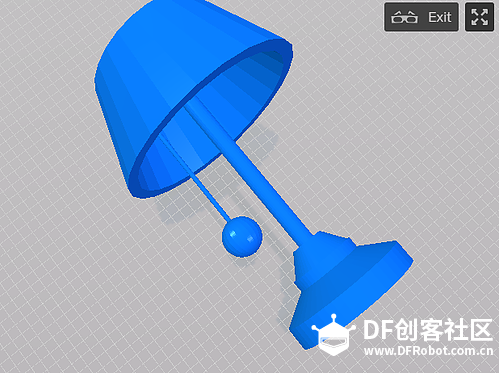 不得不承认,在房间里有很多地方的摆放物品的设计都十分精美,并且设计的潮流时时在改变,特别是床头区域。但是并不是每一个人都有足够的预算,让他们的房间时时刻刻有新的装扮。 说实话,没人喜欢在追赶潮流这方面落后于人。不过现在,可以尝试自己来DIY一个床头灯了!在SelfCAD里只需10分钟即可! 工具 1,SelfCAD软件 ,在www.selfcad.com平台创造一个免费的账号,使用SelfCAD的编辑器(浏览器自带,无需安装)。如果你是学生或老师,联系info@selfcad.com可以获得2年的免费试用。 2, 一台3D打印机 如果你并没有一台自己的打印机,使用在线3d打印服务,他们可以将物品打印出来,再寄给你。 3,选择一种3d打印材料-在另外的文章当中,我们贴出了几种3d打印材料的介绍。 创建一个基本模型 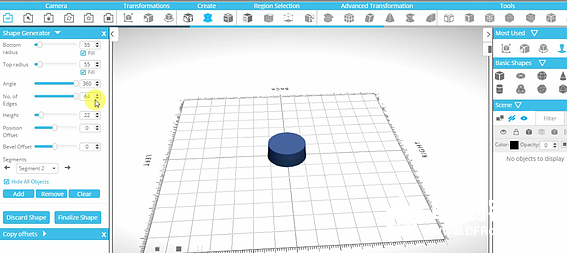 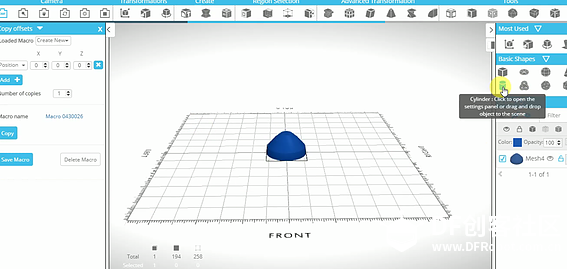
创建中间的区域 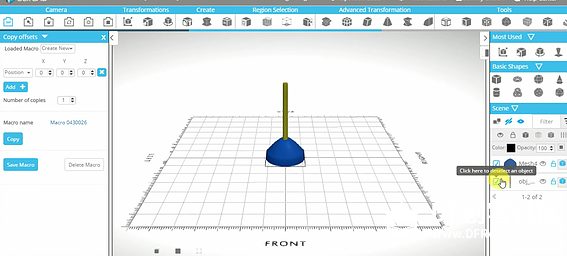
创造顶端区域
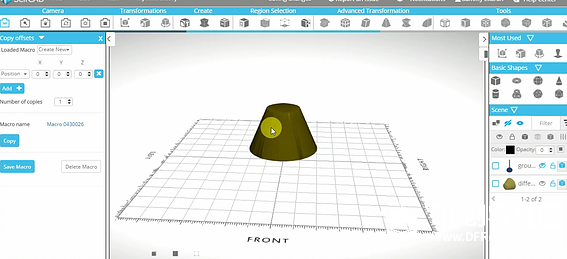 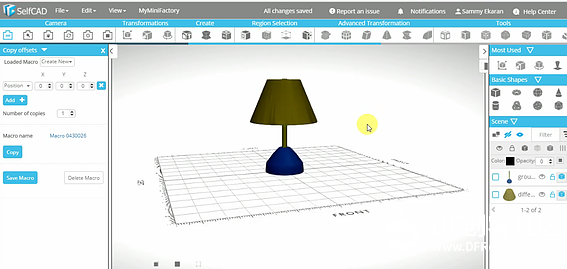 创造一个线,用来开关这个床头灯
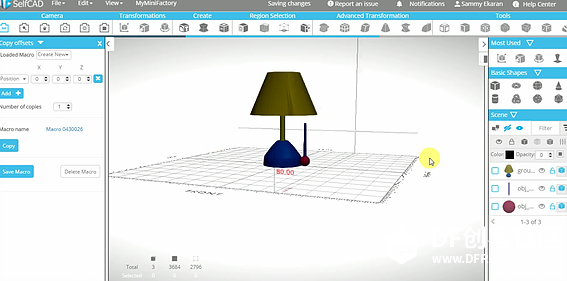
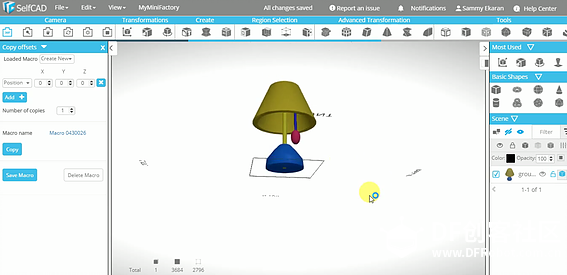 通过选择“神奇修复”工具,来为模型的打印做准备,“神奇修复”能够确保这个模型是一定可打印的。现在,我们成功地制作了这个床头灯的模型了,可以在文件栏中选择打印,生成G代码,再利用打印机打印。 |
 沪公网安备31011502402448
沪公网安备31011502402448© 2013-2025 Comsenz Inc. Powered by Discuz! X3.4 Licensed